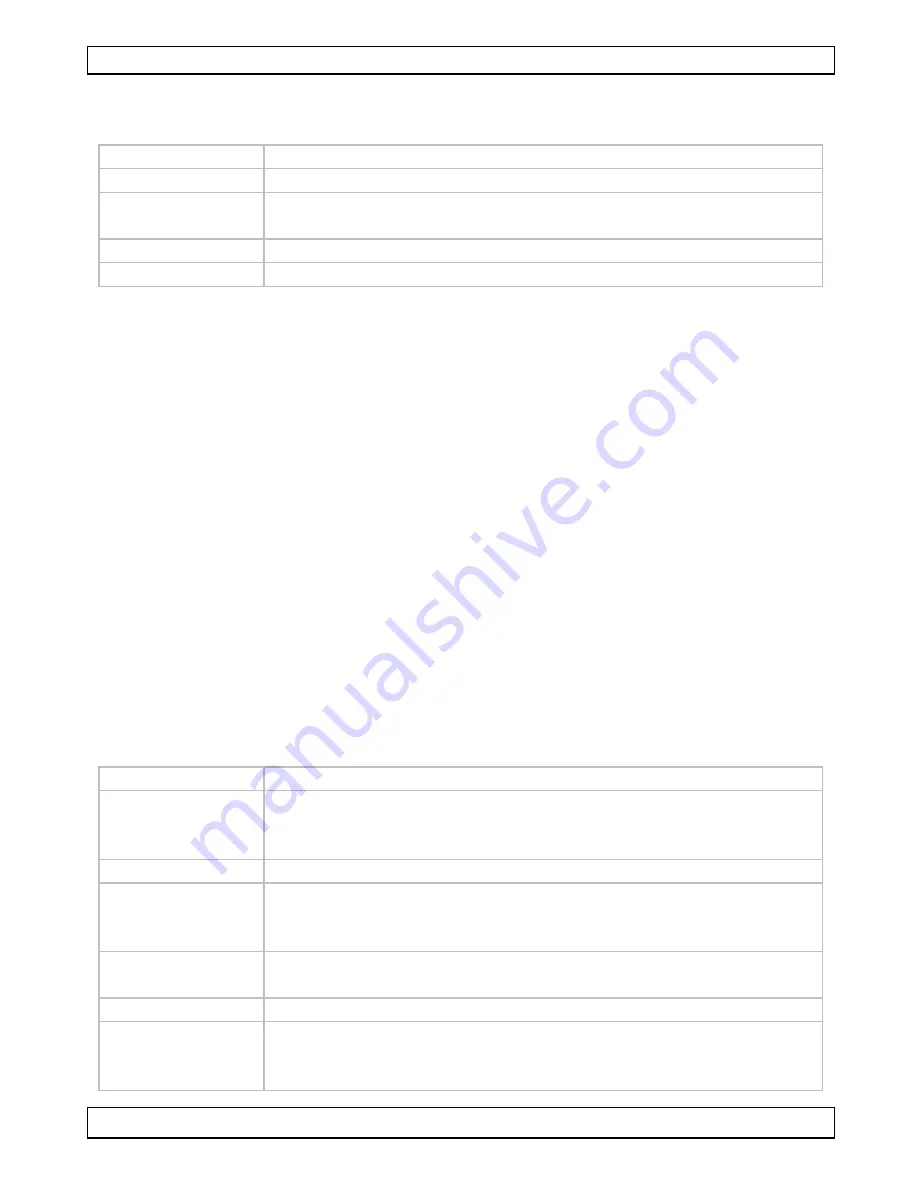
CAMCOLMS1
V. 02 – 25/01/2013
43
©Velleman nv
2.
Kliknąć prawym przyciskiem myszy na obraz. Dostępne są następujące
opcje menu:
Opcje
Funkcja
Open (otwórz)
Umożliwia otwarcie obrazu w domyślnym programie
Save (zapisz)
Umożliwia zapisanie obrazu pod inną nazwą lub w innym
formacie
Copy (kopiuj)
Umożliwia skopiowanie obrazu
Delete (usuń)
Umożliwia usunięcie obrazu
6.6
Opcje dla obrazów wideo
Dostępne są opcje dla zarejestrowanych obrazów wideo.
•
Należy kliknąć na zakładkę Video po prawej stronie okna.
Opcje w menu zależą od systemu operacyjnego.
6.7
Zmiana folderu domyślnego dla zarejestrowanych obrazów lub
obrazów wideo.
Dostępna jest opcja zmiany folderu domyślnego dla zarejestrowanych
obrazów lub obrazów wideo.
1.
W menu Filr [folder] kliknąć na Photos_Directory (lub Videos_Directory
w przypadku obrazów wideo)
2.
Wybrać żądany folder i kliknąć OK.
3.
Wszystkie nowe obrazy będą zapisywane w tym folderze.
6.8
Opcje oprogramowania
Menu Options [opcje] składa się z następujących podmenu:
Opcje
Funkcja
Preview size
[podgląd
rozdzielczości]
Umożliwia ustawienie rozdzielczości obrazów i obrazów
wideo. W celu uzyskania najlepszego efektu rejestrowania
obrazu wideo ustawić rozdzielczość na 640x480 pikseli.
Rotate [obróć]
Umożliwia obrócenie obrazu w prawo lub w lewo.
Date/Time
[ustawianie
daty/godziny]
Wyświetlanie lub ukrywanie daty i czasu
Language
[język]
Umożliwia wybór języka oprogramowania.
Skin [skórka]
Umożliwia zmianę skórki oprogramowania.
FullScreen
[pełny ekran]
Ustawienie obrazu z mikroskopu na pełnym ekranie.
Można również wykorzystać ikonę Full Screen na pasku
narzędzi.

































